Ako nastaviť smerovač Wi-Fi (prejdite do nastavení) bez internetu
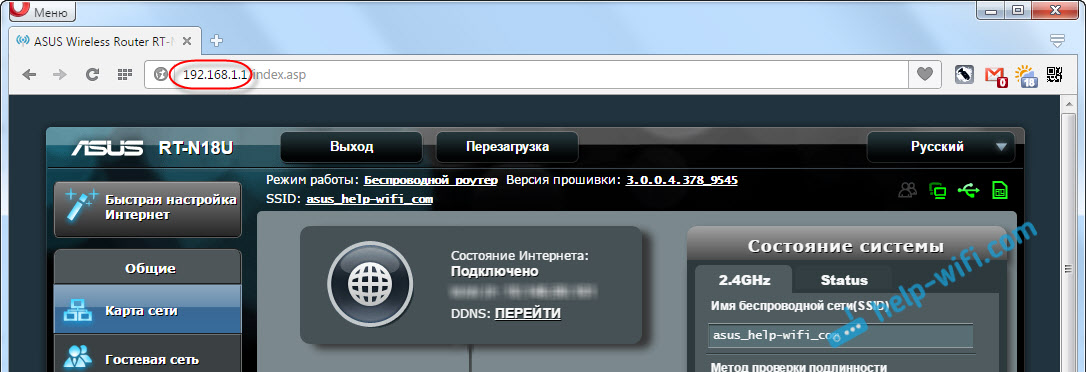
- 762
- 50
- Štefan Šurka
Ako nastaviť smerovač Wi-Fi (prejdite do nastavení) bez internetu
Často je potrebné vidieť približne nasledujúce otázky: „Ako ísť do nastavení smerovača, ak neexistuje pripojenie k internetu“ alebo „Ako nastaviť smerovač bez internetu“. V tomto malom článku sa pokúsim podrobne odpovedať na tieto otázky. Zistíme, čo robiť, ak neexistuje pripojenie na internet, a preto nie je možné ísť do nastavení smerovača, dobre, nastaviť ho.
Ak máte záujem, odporúčam vám, aby ste si okamžite prečítali, čo je smerovač. Stručne a jednoduché, toto je zariadenie, ktoré kombinuje rôzne zariadenia, ktoré sú pripojené cez Wi-Fi a káblom do jednej siete, s prístupom na internet (ak sú pripojené). Pripojujeme internet k smerovaču a distribuuje ho na mnoho zariadení. Ak nie pre smerovač, potom by sme mohli pripojiť iba jedno zariadenie k internetu doma. Pravda, v závislosti od metódy pripojenia.
Router, toto je autonómne zariadenie. Môže to fungovať bez pripojenia k počítaču a bez pripojenia k internetu. A najdôležitejšie, Na zadanie nastavení smerovača nie je potrebné pripojenie na internet. Vo väčšine prípadov ideme na webové rozhranie smerovača, aby sme nakonfigurovali pripojenie k poskytovateľovi na ňom. Preto pri prvom pripojení k smerovaču (pred úpravou) samozrejme nemusí existovať prístup na internet, ale môžeme ísť do nastavení.
Vstup do webového rozhrania a nastavenie smerovača bez pripojenia k internetu
S najväčšou pravdepodobnosťou ste mali presne problémy so vstupom do nastavení smerovača. Pretože ak ste už zadali ovládací panel, môžete ho nakonfigurovať bez problémov. S istotou môžem povedať, že neprítomnosť internetu v počítači nemôže zabrániť prístupu na stránku nastavení. Koniec koncov, ideme na IP adresu smerovača a počítač (alebo iné zariadenie) je priamo pripojený k smerovači cez kábel alebo cez sieť Wi-Fi.
Preto sa pripájame k smerovaču, pozrieme sa na samotné zariadenie, na ktorom môžete prejsť na webové rozhranie (192.168.1.1 alebo 192.168.0.1 by som sa mal určite zmestiť), zadajte túto adresu do ľubovoľného prehliadača a prejdite ju. S najväčšou pravdepodobnosťou sa objaví autorizačná stránka. Zadajte meno používateľa a heslo (továreň je tiež uvedená na samotnom zariadení) a dostaneme sa do nastavení.
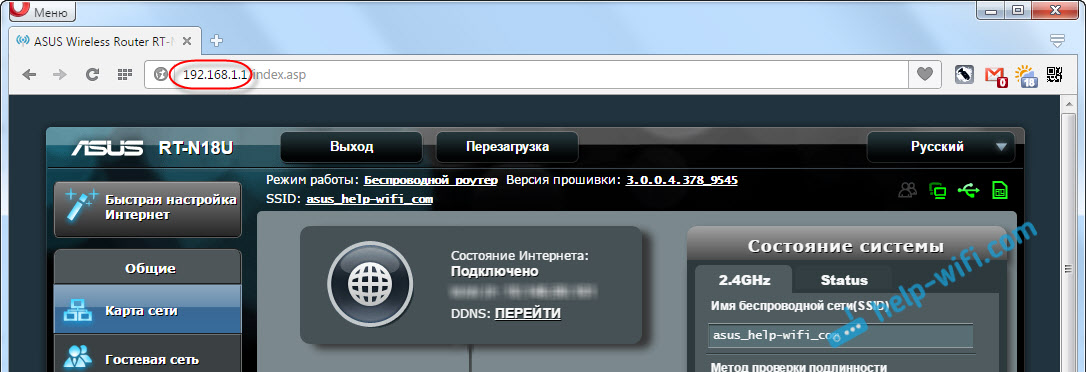
Okrem toho nezáleží na tom, ktorá spoločnosť máte smerovač: TP-Link, Asus, D-Link, Zyxel a T. D.
Ak to nefunguje, pozrite si podrobné pokyny na vstup do nastavení smerovača alebo článok s rozhodnutiami najpopulárnejších dôvodov: https: // help-wifi.Com/oshibki-i-polomki/chto-delath-ne -zaxodit-v-nastrojki-routera-192-168-0-1 -li-192-168-1-1/
Ak ste internet (kábel od poskytovateľa) a počítač pripojený k smerovaču a máte obavy z nedostatku pripojenia na internet, potom by to malo byť s najväčšou pravdepodobnosťou. Pretože musíte ísť na ovládací panel smerovača a nakonfigurovať pripojenie k poskytovateľovi tam. Už som o tom písal v článku: Pri nastavovaní smerovača píše „bez prístupu na internet“ alebo „obmedzený“ a s internetom neexistuje spojenie.
Toto je fajn. Internet môže okamžite zarobiť iba pod podmienkou, že smerovač je už nakonfigurovaný, alebo váš poskytovateľ internetu používa technológiu „Dynamic IP“. Vo všetkých ostatných prípadoch budete musieť nakonfigurovať. Na našej webovej stránke môžete vidieť pokyny pre svojho koreňára. Použite vyhľadávanie stránok.
závery
Ak chcete ísť do nastavení smerovača, nemusíte sa pripojiť na internet. Vo väčšine prípadov ideme na ovládací panel pre internetovú konfiguráciu. Internet nemôžete vôbec pripojiť k smerovaču. Potom všetky zariadenia budú jednoducho v miestnej sieti bez prístupu na internet.
Myslím, že sa mi podarilo plne odpovedať na položenú otázku a tieto informácie sa hodili. Všetko najlepšie!
- « Linksys EA9500 3-pásmový smerovač od Linksys za 400 dolárov
- Rottes s ADSL2+ Modem TP-Link Archer D20 sa objavil v predaji »

